虚拟机 Ubuntu18.04 修改静态ip可连网(亲测可行)
最近几天使用VMware搭建了三台Ubuntu18.04机器,搭建了大数据生态的许多服务,包括Hadoop HA、Hive、Zookeeper、Kafka以及流式处理的新秀Flink。但是刚搭建好一天后,再次开机发现集群都连不通了,原来是没有配置静态ip的原因,而Ubuntu18.04这个版本的静态ip设置又和其它版本有一些区别,所以当时也找了看了许多文章,都无果。最后竟是综合了两三篇文章,才配置成功,既有静态ip,又可以连网。下面来说一下配置方法,有相同问题的朋友,可以借鉴一下。
首先需要配置虚拟机的网络
在VMware虚拟机中,找到编辑–》虚拟机网络编辑器–》更改设置–》选择VMnet8网络模式为NAT的网卡–》取消勾选使用本地DHCP服务将IP地址分配给虚拟机。
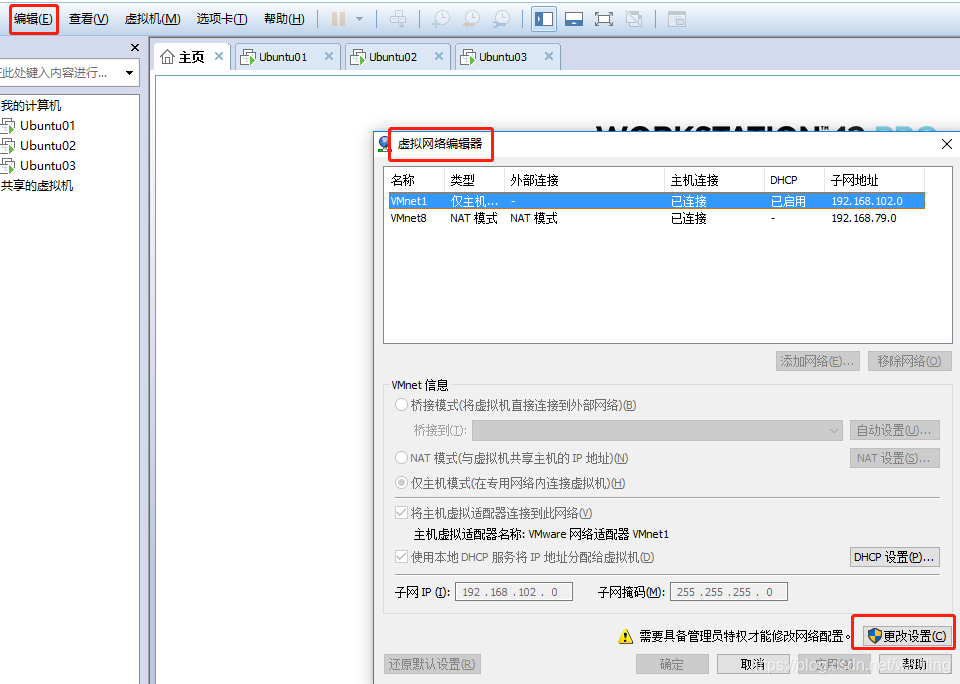
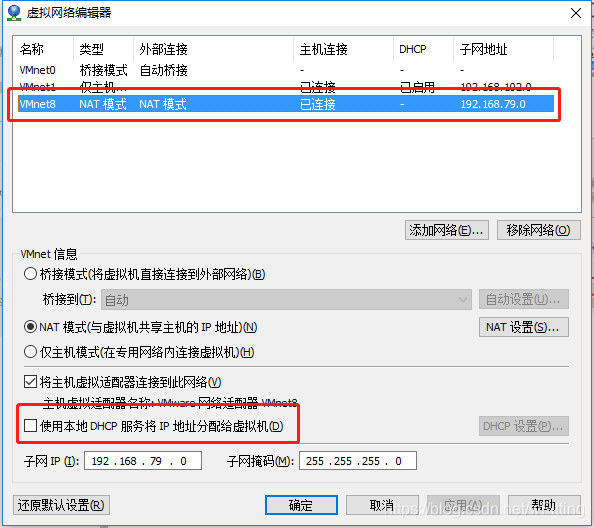
最后点击应用即可,还需要查看一下当前网络的子网掩码和网关ip。在虚拟网络编辑器窗口中,选择VMnet8网络模式为NAT的网卡–》NAT设置
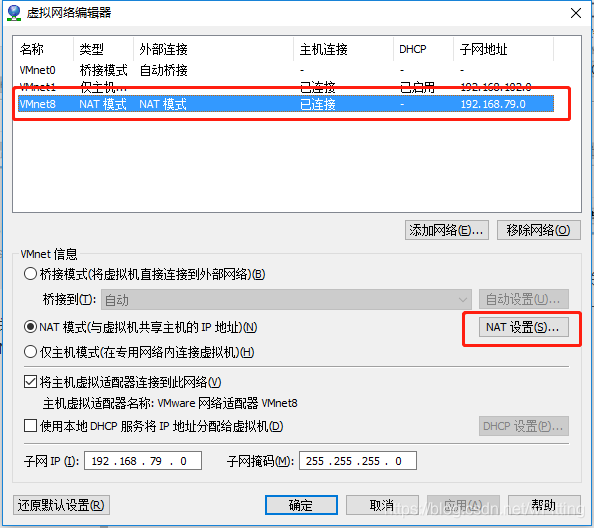
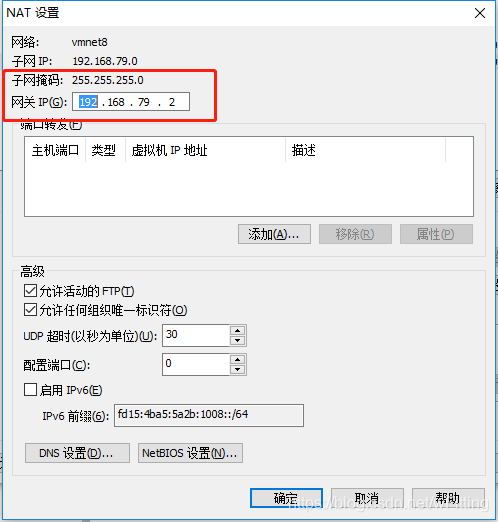
在稍后配置Ubuntu静态ip的时候会用到这两个信息。
配置静态ip
先使用ifconfig命令查看一下当前使用的网卡信息。如下ens33就是网卡名称,在下面配置的时候会用到。
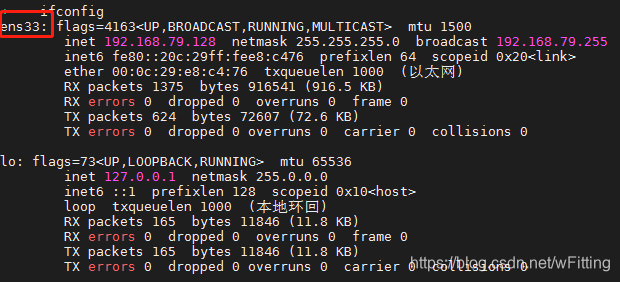
使用以下命令打开文件,如果没有安装vim的话也可以使用vi进行编写。
sudo vim /etc/network/interfaces
在文件中配置如下:
# interfaces(5) file used by ifup(8) and ifdown(8)
auto lo
iface lo inet loopback
# ens33使用ifconfig查看到的网卡名称
auto ens33
iface ens33 inet static
# 想要设置成的静态ip
address 192.168.79.128
# 子网掩码
netmask 255.255.255.0
# 网关
gateway 192.168.79.2
配置DNS
使用以下命令打开文件
sudo vim /etc/systemd/resolved.conf
文件配置如下:
# This file is part of systemd.
#
# systemd is free software; you can redistribute it and/or modify it
# under the terms of the GNU Lesser General Public License as published by
# the Free Software Foundation; either version 2.1 of the License, or
# (at your option) any later version.
#
# Entries in this file show the compile time defaults.
# You can change settings by editing this file.
# Defaults can be restored by simply deleting this file.
#
# See resolved.conf(5) for details
[Resolve]
# 这里使用的DNS为阿里的DNS
DNS=223.5.5.5
#FallbackDNS=
#Domains=
#LLMNR=no
#MulticastDNS=no
#DNSSEC=no
#Cache=yes
#DNSStubListener=yes
记得以上文件编辑完要保存退出
最后重启机器即可。
测试
由于以上我的已经是配置成功的截图,所以使用ifconfig查询出来的ip和设置的静态ip是一样的。
下面开始测试:先使用ifconfig来查当前ip地址是否为自己配置的ip地址:
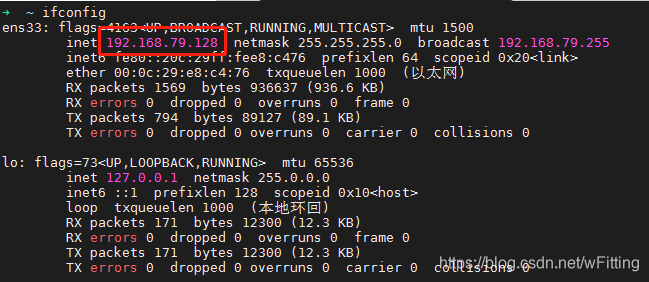
接着使用ping命令测试是否可以连网:

连网成功
OK!至此Ubuntu18.04的静态ip已经配置成功。如果帮助到你了,请为我点个赞吧。